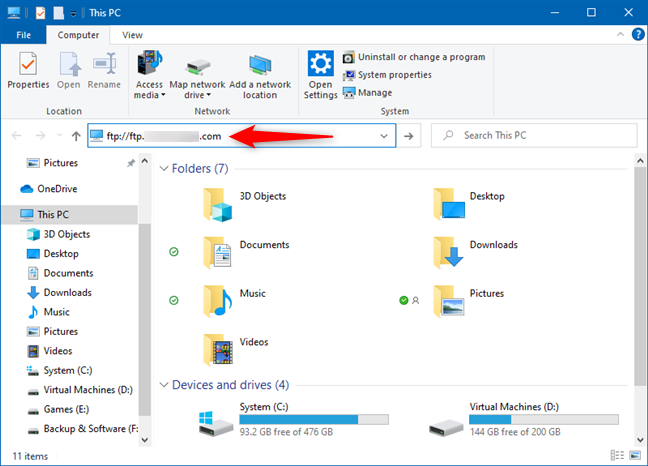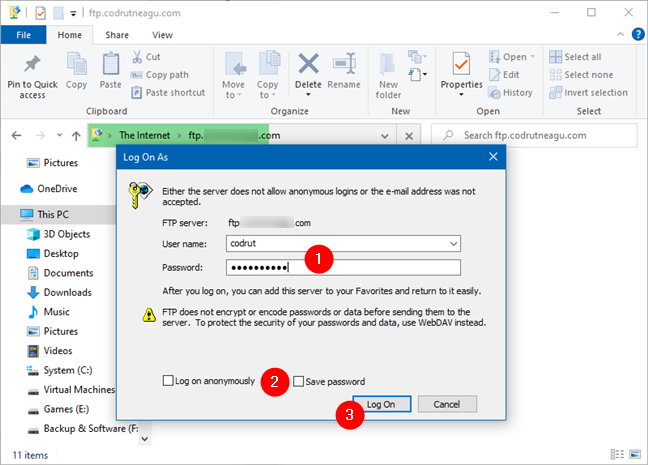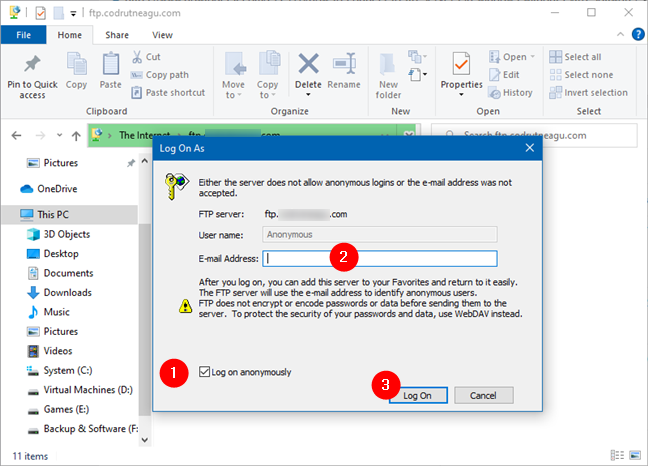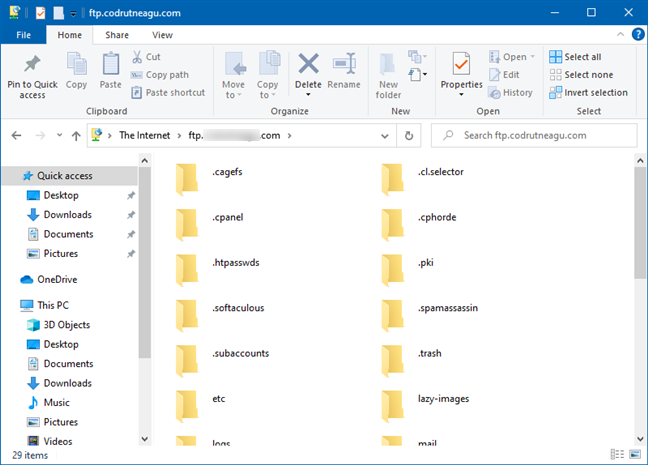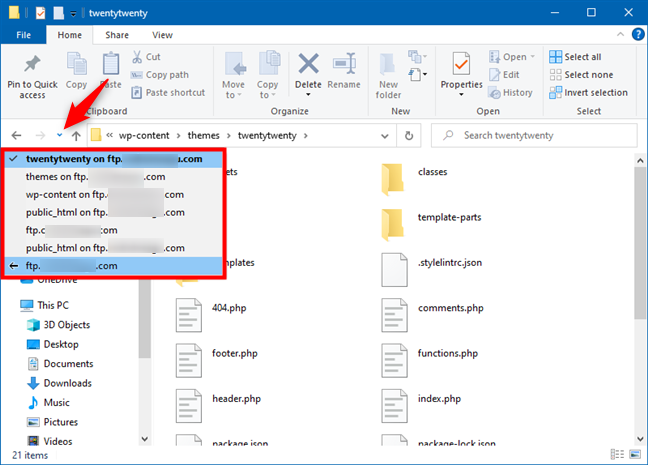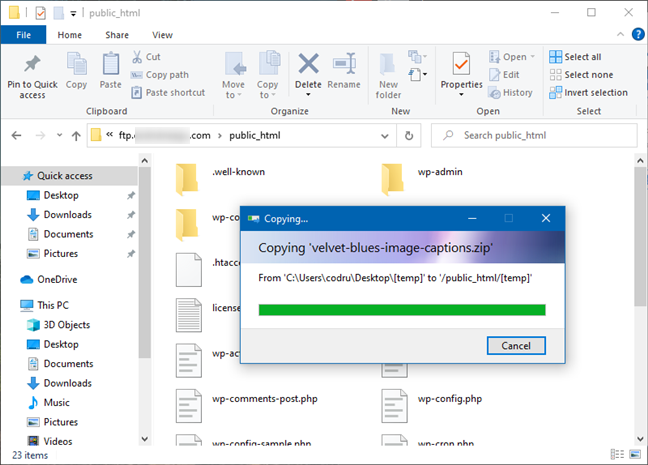هل تعلم أن Windows 10 يتضمن عميل FTP مدمج؟ قد تكون مفاجأة ، لكننا نتحدث عن File Explorer ! إحدى الميزات الأقل شهرة المتوفرة في File Explorer هي أنه يمكنه التعامل مع الاتصالات بخوادم FTP. يمكنك استخدام File Explorer للقيام بجميع عمليات إدارة الملفات والمجلدات التي تتوقعها على خادم FTP: نسخ ، نقل ، حذف ، إنشاء ، إعادة تسمية ، وما إلى ذلك. في هذا الدليل ، نوضح لك كيفية استخدام عميل FTP لنظام التشغيل Windows 10 - مستكشف الملفات - للوصول بسرعة إلى أي خادم FTP:
محتويات
- كيفية الاتصال بخوادم FTP باستخدام مستكشف الملفات في نظام التشغيل Windows 10
- كيفية استخدام مستكشف ملفات Windows 10 للعمل مع خادم FTP
- هل تعلم أن Windows 10 لديه "مستكشف FTP" الخاص به؟ 🙂
كيفية الاتصال بخوادم FTP باستخدام مستكشف الملفات في نظام التشغيل Windows 10
افتح File Explorer ، وفي شريط العناوين ، اكتب ftp: // متبوعًا بعنوان IP لخادم FTP الذي تريد الاتصال به. إليك مثال وهمي واحد للشكل الذي يجب أن يبدو عليه: ftp://192.168.1.50 . بالطبع ، يمكنك استخدام اسم المجال الخاص به أيضًا ، إذا كنت تعرفه. هذا يبدو كالتالي: ftp.digitalcitizen.life أو ftp.example.com .
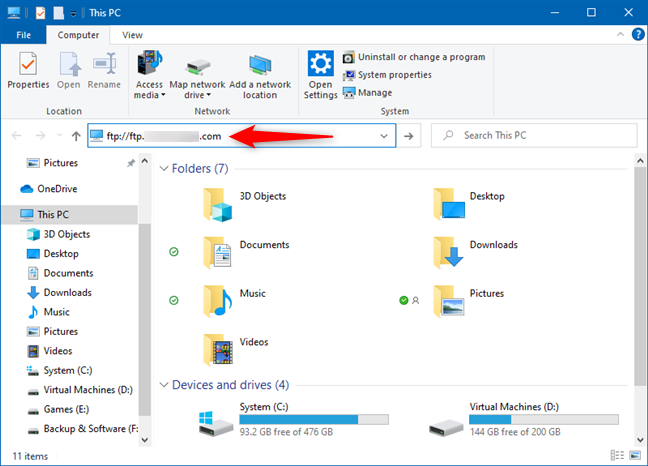
إدخال عنوان خادم FTP في مستكشف ملفات Windows 10
يُطلب منك بعد ذلك ملء التفاصيل مثل اسم المستخدم وكلمة المرور المستخدمين للاتصال بخادم FTP. اكتب اسم المستخدم وكلمة المرور ، وإذا كنت تخطط لتسجيل الدخول أكثر من مرة إلى هذا الخادم ، فحدد مربع "حفظ كلمة المرور" . هذا يجعل Windows 10 يتذكره للاتصالات المستقبلية حتى لا تضطر إلى كتابته مرة أخرى.
عند الانتهاء من إدخال جميع التفاصيل ، اضغط على "تسجيل الدخول".
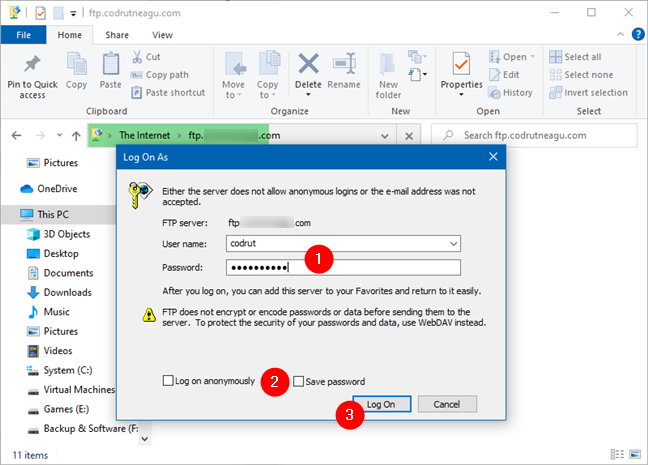
إدخال اسم المستخدم وكلمة المرور لحساب FTP في نظام التشغيل Windows 10
ملاحظة: إذا كان خادم FTP الخاص بك يدعم وتم تكوينه للسماح بالاتصالات المجهولة ، فحدد المربع الذي يقول "تسجيل الدخول بشكل مجهول". ثم اكتب عنوان بريدك الإلكتروني بدلاً من اسم المستخدم وكلمة المرور لأنهما لم يعدا مطلوبين في هذه الحالة.
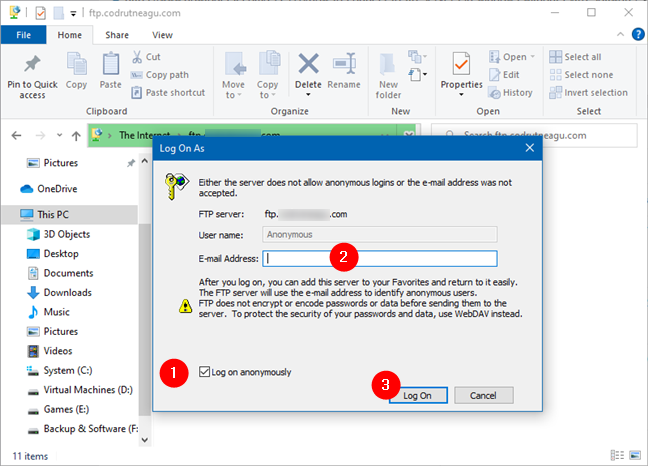
استخدام File Explorer للاتصال بخادم FTP بشكل مجهول
يحاول عميل FTP الخاص بـ Windows 10 - File Explorer - الآن الاتصال بخادم FTP. إذا تم إنشاء الاتصال دون مشاكل ، فستتمكن من رؤية جميع المجلدات الموجودة على الخادم ، كما لو كانت مجلدات على جهاز الكمبيوتر الذي يعمل بنظام Windows 10.
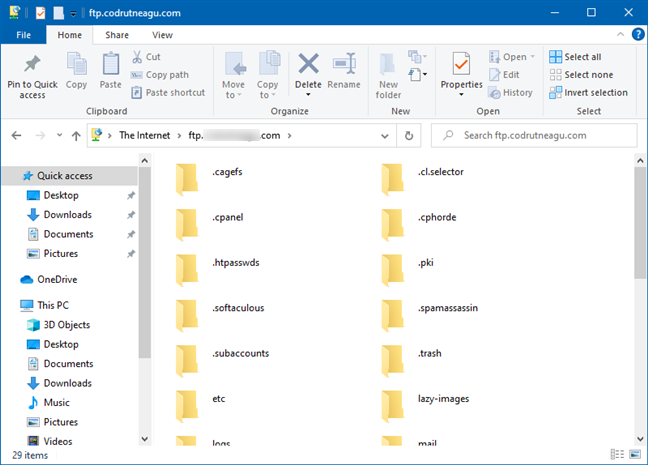
استخدام مستكشف ملفات Windows 10 للتصفح عبر خادم FTP
كيفية استخدام مستكشف ملفات Windows 10 للعمل مع خادم FTP
يمكنك الآن العمل على خادم FTP كما لو كان جهاز الكمبيوتر الخاص بك. بناءً على سرعة الاتصال ، أثناء استعراض الملفات والمجلدات ، قد يستغرق عرض الأشياء بعض الوقت.
سيكون من الأفضل إذا كنت تتذكر أنه طالما أبقيت نافذة File Explorer مفتوحة ، وهي النافذة التي تم فيها إنشاء الاتصال ، يظل اتصال FTP نشطًا. لقطع الاتصال ، أغلق نافذة مستكشف الملفات تلك.
تلميح: إذا كنت تريد أن تكون دائمًا قادرًا على الوصول بسرعة إلى خادم FTP معين ، فقد ترغب في تعيينه إلى File Explorer . إليك كيفية القيام بذلك: كيفية تعيين محركات أقراص FTP ومحركات أقراص الشبكة ومشاركات الويب في نظام التشغيل Windows 10 .
يمكنك تصفح المجلدات من جهاز الكمبيوتر الخاص بك في نافذة مستكشف الملفات الجديدة أو نفس النافذة. ومع ذلك ، لن يكون هناك أي اختصار لإعادتك إلى خادم FTP. للرجوع إليها ، تحتاج إلى النقر أو النقر فوق السهم الصغير الموجود بالقرب من زري " الخلف " و " الأمام ". هناك ، سترى قائمة بجميع الأماكن التي تصفحتها ، ويمكنك العودة بسرعة إلى خادم FTP دون بدء اتصال جديد.
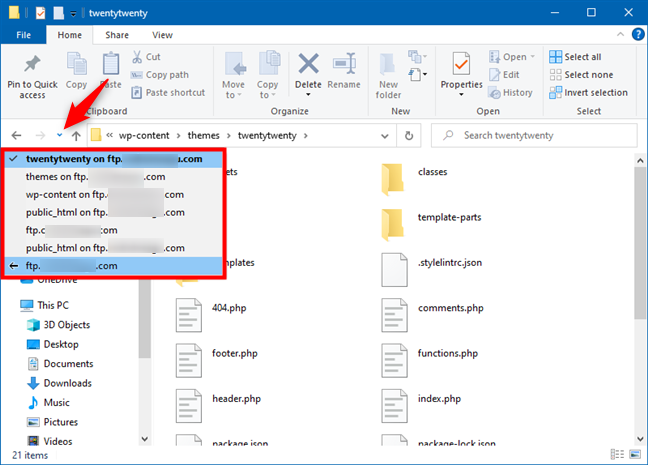
العودة إلى خادم FTP في File Explorer
تتم عمليات إدارة الملفات والمجلدات ، مثل نسخ الملفات أو لصقها أو حذفها كالمعتاد. يقوم File Explorer بترجمة جميع النقرات / النقرات وأوامر لوحة المفاتيح إلى أوامر FTP المناسبة.
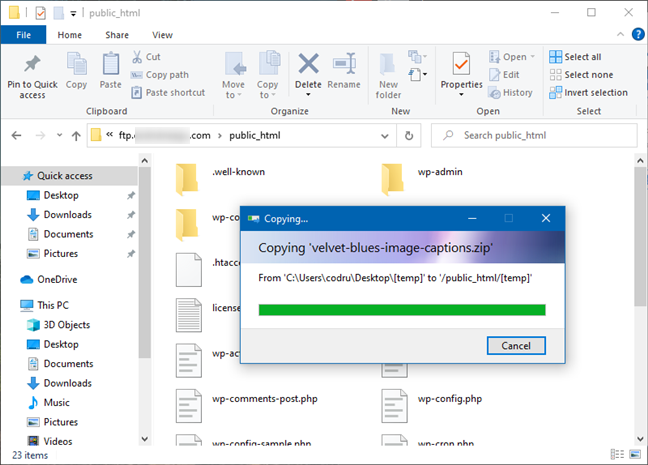
تتم إدارة الملفات والمجلدات على خادم FTP كالمعتاد
ومع ذلك ، فإن أحد الاختلافات المهمة هو أنه لا يمكنك رؤية معاينات للملفات الموجودة على خادم FTP. يمكنك فقط مشاهدة ممثل الصور المصغرة لكل نوع ملف.
هل تعلم أن Windows 10 لديه "مستكشف FTP" الخاص به؟ 🙂
على الرغم من أنه لا يقارن من حيث الميزات وقابلية الاستخدام مع التطبيقات المخصصة للتعامل مع اتصالات FTP ، إلا أن مستكشف ملفات Windows 10 يقوم بعمل لائق فيه. إذا كنت تعمل بانتظام مع خوادم FTP معينة ، فإننا نوصيك بإنشاء تعيين محرك أقراص في File Explorer أو استخدام تطبيقات متخصصة مثل Core FTP أو FileZilla لهذا الغرض.